Photoshop图像色阶具体调整步骤
时间:2024-06-21 | 作者: | 阅读:0也许有伙伴想明白Photoshop图像色阶怎么调整,图像色阶具体调整步骤,下面由心愿游戏为你介绍一下吧,一起来看看吧。
photoshop调整图像色阶方法一览
1.首先打开photoshop软件,在打开的页面左上角的位置点击【文件】选项,接着在打开的子选项中选择【打开】。
2.之后即可将自己需要的图片添加进来,然后将鼠标移动到菜单栏中的【图像】的位置进行点击。
3.随后即可弹出子选项,依次将子选项中的【调整】选项以及【色阶】选项进行单击进入。
4.打开色阶之后,在打开的窗口中,通过鼠标左键移动三角形的滑动按钮进行调整参数就好了,或者你也可以直接在对应的框中进行输入具体的参数,之后点击确定按钮。
来源:https://www.baiozhuntuixing.com/post/96550.html
免责声明:文中图文均来自网络,如有侵权请联系删除,心愿游戏发布此文仅为传递信息,不代表心愿游戏认同其观点或证实其描述。
相关文章
更多-

- ps怎么将32位文档转成16位
- 时间:2025-12-25
-

- ps怎么设置动作快捷键
- 时间:2025-12-25
-

- ps怎么关闭文件打开选项对话框
- 时间:2025-12-25
-

- ps怎么设置绝对比色
- 时间:2025-12-25
-

- ps怎么添加工具预设窗口
- 时间:2025-12-25
-

- ps怎么导出cmyk颜色模式文件
- 时间:2025-12-25
-

- ps怎么启用CC 3D动画
- 时间:2025-12-19
-

- ps怎么更换暂存盘
- 时间:2025-12-19
精选合集
更多大家都在玩
大家都在看
更多-

- 胡闹地牢满级多少级
- 时间:2026-01-13
-

- 微博网名粤语男生英文版(精选100个)
- 时间:2026-01-13
-

- 燕云十六声周年庆自选258
- 时间:2026-01-13
-

- 百词斩怎么退出小班?百词斩退出小班方法
- 时间:2026-01-13
-

- 幻兽帕鲁游戏手机版石斧制作方法
- 时间:2026-01-13
-

- 鸣潮新角色莫宁强度怎么样 鸣潮莫宁强度介绍
- 时间:2026-01-13
-

- 踢爆那西游最强5人组合有哪些
- 时间:2026-01-13
-

- 网名有阳光的含义男生(精选100个)
- 时间:2026-01-13
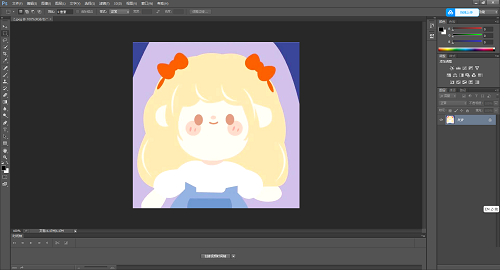


![《这是我的土地》 v1.0.3.19014升级档+未加密补丁[ANOMALY] v1.0.3.19014](https://img.wishdown.com/upload/soft/202601/04/1767522369695a4041041f4.jpg)









